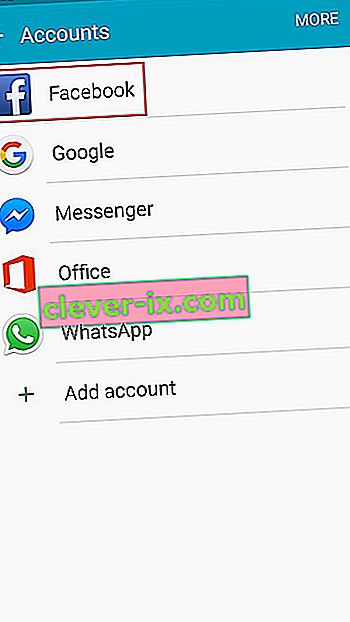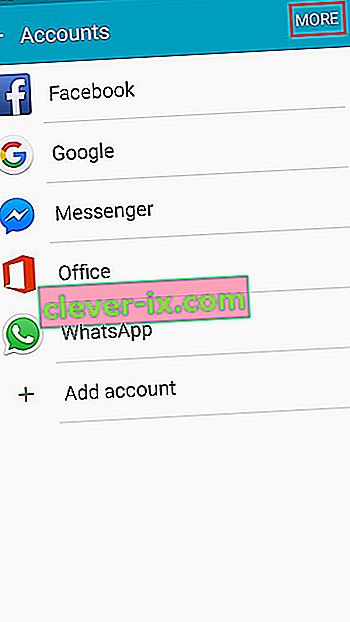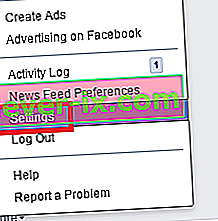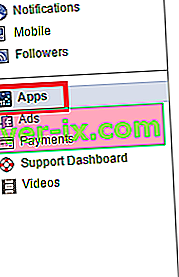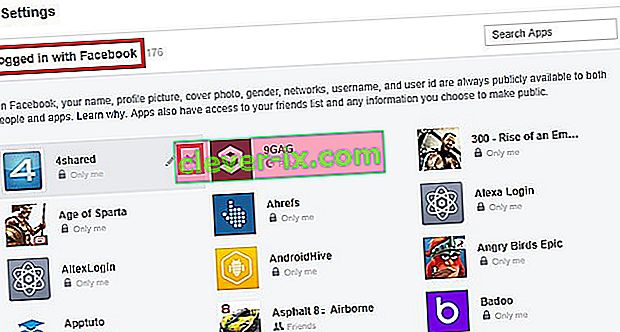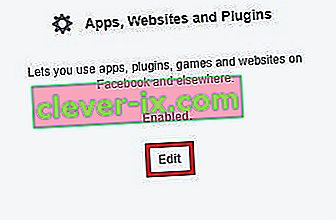Izpustitev obvestila na Facebooku ima lahko zelo neprijetne posledice. Toda ugotoviti, zakaj vaš pametni telefon ne pošilja potisnih obvestil za Facebook, ni lahka naloga, ker je potencialnih krivcev veliko.

Vašo težavo lahko povzroči aplikacija tretje osebe, ki upravlja procese v ozadju (Greenify ali kaj podobnega). Tudi to vprašanje je pogost pojav med proizvajalci, ki uporabljajo različice Androida po meri, ki so zelo agresivne pri varčevanju z baterijami. Dober primer tega je Huaweijev EMUI, ki nekaterim aplikacijam prepoveduje zagon v ozadju, ko je telefon neaktiven. Appleov iOS ima podoben pristop, vendar je potisna obvestila veliko lažje ponovno vklopiti.
Vaša najboljša priložnost, da spet delujejo vaša Facebook Obvestila, je, da uporabite pristop s poskusi in napakami. Da bi vam olajšali stvari, smo sestavili seznam možnih popravkov, ki vam lahko ali pa ne bodo uspeli. Vsak vodnik lahko raziščete, dokler ne najdete tistega, ki ustreza vašemu pametnemu telefonu.
Stvari, pri katerih bi morali začeti
Preden začnete slediti spodnjim vodnikom, poskusite nekaj preprostih popravkov:
- Prepričajte se, da so vklopljena obvestila o aplikacijah . Natančna pot se razlikuje pri različnih proizvajalcih, vendar bo to nekaj podobnega Nastavitve> Zvok in obvestila> Obvestila o aplikacijah . Videti bi morali seznam z vsemi aplikacijami, ki delujejo s potisnimi obvestili. Dotaknite se Facebooka in se prepričajte, da obvestila niso blokirana.
- Poskusite počistiti podatke iz predpomnilnika iz aplikacije Facebook in aplikacije Messenger. Če se obvestila še vedno ne prikažejo, poskusite znova namestiti aplikacijo.
- Preverite, ali obstaja omejitev podatkov v ozadju za vašo aplikacijo Facebook ali ste omogočili načine varčevanja z energijo, ki bi lahko ovirali obvestila. Ne osredotočajte se samo na izvorne funkcije za varčevanje z energijo in preverite, ali imate kakšno aplikacijo za varčevanje z energijo drugega proizvajalca, ki bi lahko povzročila to vedenje.
Omogočanje samodejne sinhronizacije v Androidu
- Pojdite na začetni zaslon in tapnite Meni .
- Dotaknite se Nastavitve in se pomaknite navzdol, dokler ne najdete računov in sinhronizacije
Opomba: Ime te možnosti menija se lahko razlikuje od proizvajalca do proizvajalca. Najdete ga lahko tudi pod imenom "Računi" .
- Preverite, ali je vaš račun Facebook konfiguriran za to napravo. Če na seznamu z računi vidite vpis na Facebooku, ste pripravljeni.
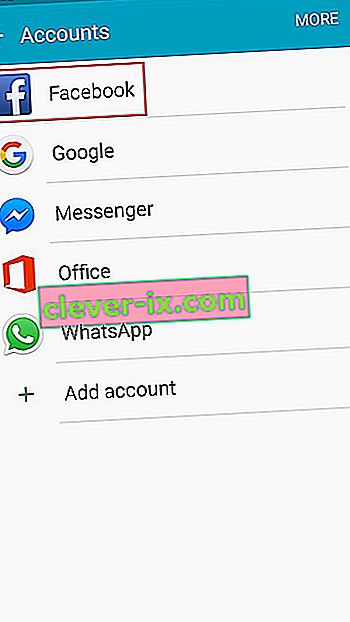
Opomba: Če ne vidite vnosa na Facebooku, tapnite Dodaj račun in vstavite svoje uporabniške poverilnice za Facebook.
- Tapnite ikono s tremi pikami v zgornjem desnem delu zaslona ( Več o nekaterih različicah Androida po meri).
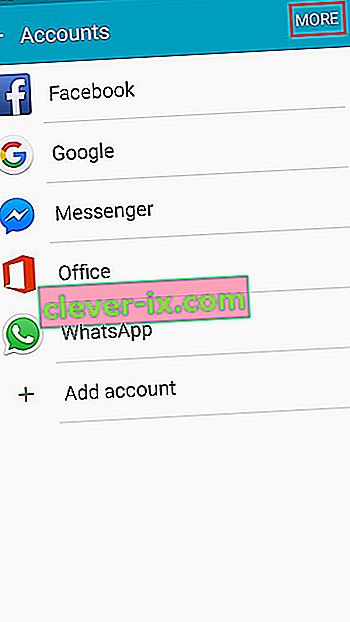
- Preverite, ali je omogočena samodejna sinhronizacija. Če ni, tapnite Omogoči samodejno sinhronizacijo in pritisnite V redu, da potrdite izbiro.

To je to. Počakajte, da pride novo obvestilo, da preverite, ali delujejo pravilno.
Omogočanje potisnega obveščanja na iPhone, iPad in iPod
- Pojdite v Meni> Nastavitve in se pomaknite navzdol do seznama nameščenih aplikacij.
- Dotaknite se Facebooka in nato izberite Push Notifications .
- Drsnik preklopite ob možnosti Messages, da ga omogočite (naj bo nastavljen na ON ).
- Ponovite ta korak za katero koli drugo vrsto obvestil, ki bi jih morda želeli, kot so zahteve za prijatelje, komentarji ali objave na zidu.
Zdaj preverite, ali se obvestila pravilno prikazujejo v napravi iOS.
Popravljanje Facebook obvestil na Huaweijevem EMUI
Veliko modelov Huawei pogosto ne pošlje potisnih obvestil. Številka ni nujno omejena na Facebook in velja za vse vrste potisnih obvestil. Nekatere starejše različice EMUI (Huaweijeva različica za Android po meri) imajo zelo agresivne načine varčevanja z baterijo, ki ne prikazujejo vedno obvestil iz aplikacij, razen če jih označite kot prednostne. Tukaj je, kaj morate storiti, da jih popravite.
PS : Če želite prejemati popolna obvestila iz aplikacije Facebook, morate izvesti vse tri korake od spodaj.
- Pojdite na Nastavitve> Dodatne nastavitve> Battery Manager> zaščiteno Aplikacije , našli vnose za Facebook aplikacijo in Facebook Messenger aplikacijo in jih dodajte v zavarovanem seznamu. To bo zagotovilo, da se podatki o ozadju za te aplikacije ne bodo zmanjšali zaradi prihranka življenjske dobe baterije.
- Pojdite v Nastavitve> Aplikacije> Napredno in tapnite Prezri optimizacije akumulatorja . Poiščite aplikacijo Facebook in nato ponovite postopek s Facebook Messengerjem
Opomba: Ne skrbite zaradi besede »prezri«. V tem primeru »prezrtje« aplikacije dejansko pomeni, da funkcija za optimizacijo akumulatorja deluje, ne glede na okoliščine.
- Pojdite v Nastavitve> Podokno z obvestili in vrstica stanja > Center za obvestila , poiščite aplikacijo Facebook in aktivirajte Dovoli obvestila in prioritetni prikaz . Ponovite postopek z aplikacijo Messenger .
Obvestilo Facebook mora zdaj delovati na vaši napravi Huawei.
Popravljanje obvestil Android iz namizne različice Facebooka
Iz nekega razloga je onemogočanje prijave v račun iz namizne različice Facebooka veliko uporabnikom pomagalo, da so znova omogočili Facebook obvestila na svojih napravah Android. Uporaba osebnega ali prenosnega računalnika bo stvari precej olajšala, vendar obstaja tudi rešitev, če nimate dostopa do nobenega.
- Prijavite se s svojim Facebook računom v računalniku in pojdite v Nastavitve .
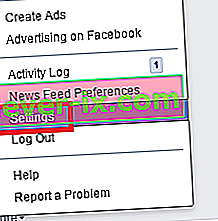
Opomba: Če nimate dostopa do osebnega ali prenosnega računalnika, lahko namizno različico Facebooka obiščete neposredno iz Androida s pomočjo Chroma. V naslovno vrstico vstavite naslov Facebooka, tapnite akcijski gumb in omogočite zahtevo za namizno spletno mesto .

- Kliknite Aplikacije .
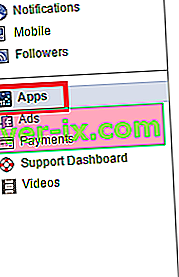
- V razdelku Prijavljeni s Facebookom odstranite vse račune. Ne skrbite, s tem ne boste zaprli nobenega računa in ne boste izgubili nobenega nakupa, ki ste ga morda opravili prek njih. To bo samo onemogočilo prijavo v ta račun s Facebookom, tako da ne bo škode.
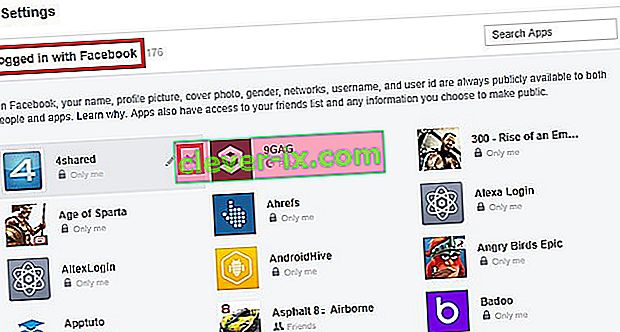
- Ko izbrišete seznam, kliknite gumb Uredi v razdelku Aplikacije, spletna mesta in strani in pritisnite Disable Platform .
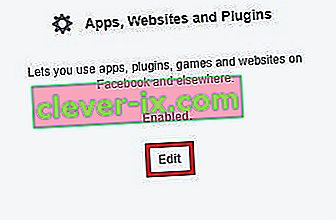
- Zdaj preklopite na telefon in odprite aplikacijo Facebook. Razširite vrstico z dejanji v zgornjem desnem delu zaslona in tapnite Obvestila . Preklop to OFF in ON

To je to. Počakajte, da pride obvestilo in preverite, ali se prikaže. Ne pozabite znova omogočiti aplikacij, spletnih mest in vtičnikov iz namizne različice Facebooka.
Omogočanje vedno na vrhu
V nekaterih primerih je funkcija »Vedno na vrhu« morda onemogočena, zaradi česar se lahko obvestila zataknejo in prenehajo prikazovati v vaši napravi. Zato ga bomo v tem koraku omogočili v nastavitvah. Za to:
- Pomaknite se do nastavitev naprav.
- Poiščite »Vedno zgoraj« in omogočite to funkcijo za Messenger.
- Preverite, ali težava še vedno obstaja.
Upamo, da je ena od zgoraj predstavljenih metod rešila vaš problem s Facebook obvestili. Če še vedno ne prejemate obvestil, boste s ponastavitvijo na tovarniške nastavitve to najverjetneje rešili. Srečno.